电脑怎么新建一个隐藏属性的文件?
发布时间:2016-12-22 来源:查字典编辑
摘要:教你新建一个隐藏属性的文件,这里以文本文档为例。1、这是两个文件左边个是隐藏属性的文件,右边个是不隐藏的2、在空白处单击鼠标右键。3、选择新...
教你新建一个隐藏属性的文件,这里以文本文档为例。
1、这是两个文件左边个是隐藏属性的文件,右边个是不隐藏的
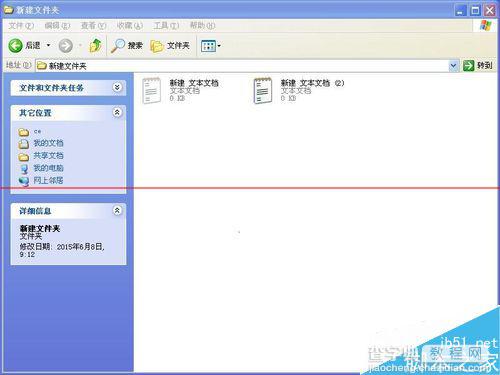
2、在空白处单击鼠标右键。

3、选择 新建,选文本文档(可以是别的文件)
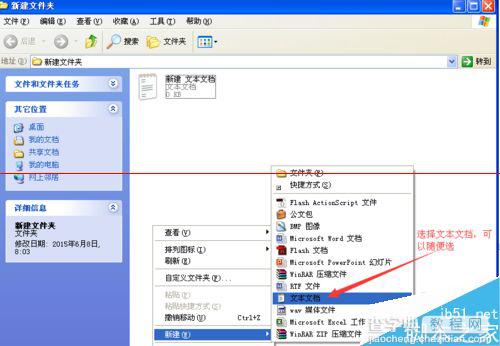
4、选中新建的 文本文档,按下右键,点击 属性
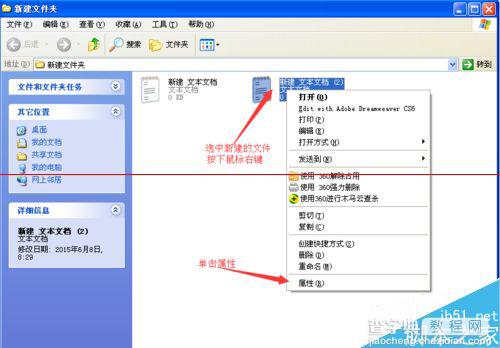
5、选中点击“隐藏”这个单选框
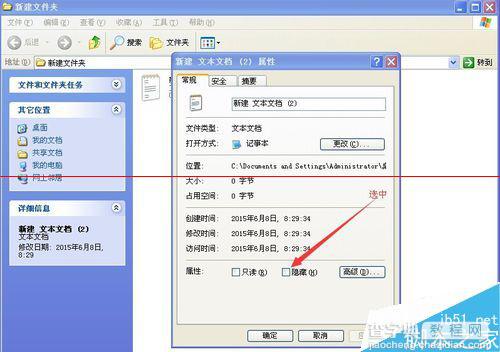
6、先单击 应用,再单击 确定
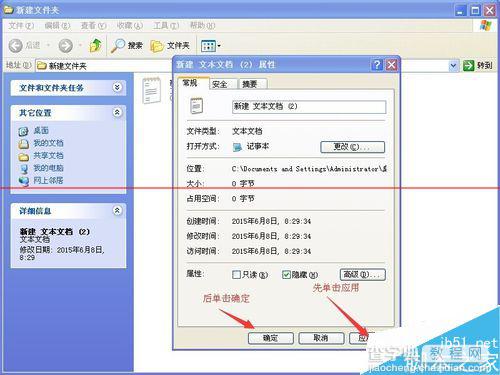
7、这样就成了,隐藏文件,比一般的文件颜色要浅
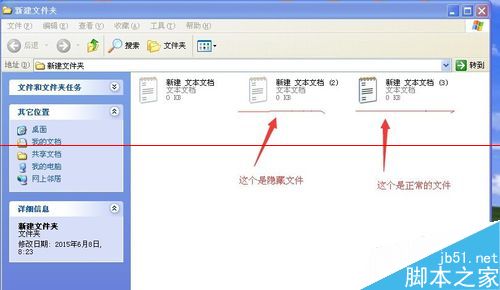
注意事项:隐藏文件,比一般的文件颜色要浅。


